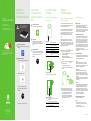Swisscom WLAN Energy Control Switch WLAN Energy Control Switch installation Guide d'installation
- Taper
- Guide d'installation
La page est en cours de chargement...

Téléchargez l’App myStrom
Vous devez d’abord télécharger l’App myStrom.
Ouvrir un compte mystrom
Ouvrez un compte gratuit ou connectez-vous
avec votre compte Facebook – myStrom vous
enverra un email de confi rmation.
Ajouter un WLAN Switch
Lorsque votre compte est activé, touchez le
signe «+» pour enregistrer le nouveau Switch.
Suivez les instructions d’installation sur
l’écran.
Vous possédez une Swisscom
Internet-Box – l’installation est de
ce fait très simple.
Téléchargez l'App Internet-Box
Vous devez d’abord télécharger l’App
Internet-Box.
Ajouter le WLAN Switch
Touchez l’icône «myStrom» dans l’App
puis le signe «+»
pour enregistrer le nouveau Switch.
Suivez les instructions affi chées à l’écran.
En savoir plus – www.swisscom.ch/ecs
Quick-Start
pour les client(e)s
sans Swisscom
Internet-Box
Quick-Start
pour les client(e)s
ayant une Swisscom
Internet-Box
V14 – 15042015
WLAN
Energy Control Switch
Manuel d’installation
Installationsanleitung (Rückseite)
Installation manual (2nd leafl et)
Istruzioni d’installazione (dépliant di 2pg)
myStrom AG
Alte Tiefenaustrasse 6
3050 Bern / Switzerland
www.mystrom.ch
myStrom rend la consommation en énergie
compréhensible. Vous pouvez désormais voir ce
que vos appareils consomment et combien cela
vous coûte.
Ports, bouton et voyant LED
Le WLAN Switch
en détail
Voyant LED
Eteint Le WLAN Switch est débranché
Blanc La connexion WiFi est en ordre et
connectée au service myStrom
Blanc clignote Mode WLAN Pairing (WPS)
Rouge Mode démarrage
Rouge clignote Connexion en cours
Rouge clignote Mode Access Point, voir FAQ «options
lentement de connexion manuelle»
Bouton On/Off
Allume et éteint manuellement l’appareil connecté
Bouton WPS/Reset
WPS Connecte l’adaptateur au réseau WLAN (Routeur
DSL ou Access Point) appuyez 2 sec.
Condition – le routeur DSL/Access Point doit être
compatible WPS.
Reset Réinitialise l’adaptateur à sa confi guration
d’usine. Toute connexion au réseau WiFi sera
perdue – appuyer 10 sec.
Reconnectez le WLAN Switch
à votre réseau WiFi
La condition pour que le WLAN Switch fonctionne est
que vous devez avoir une connexion à Internet ainsi
qu’un routeur WLAN or un WLAN Access Point.
Au cas où le WLAN Switch perd toute connexion
à votre réseau WiFi, le WLAN Switch doit être
redémarré (débranchez- puis rebranchez-le) ou
reconnecté à votre routeur DSL/Access Point. Avant
de le reconnecter, prière de réinitialiser le WLAN
Switch (Reset).
La procédure décrite nécessite que votre router DSL/
Access Point aie la fonction WPS. Cette fonction
WPS permet de se connecter par simple pression
sur un bouton. Si tel n’est pas le cas, prière de suivre
les instructions sur www.mystrom.ch ou dans l’App
myStrom sous «Ajouter un adaptateur».
Appuyez sur le bouton
ou (dépend
du type d’appareil) de votre routeur DSL.
Normalement, le routeur indique qu’il est en
mode WPS.
Prière de vérifi er les instructions fournies dans
le manuel de votre routeur.
Appuyez 2 sec. sur le bouton de votre
WLAN Switch.
Le voyant LED se met à clignoter en blanc.
S’il ne clignote pas, répétez cette étape.
sec.
Le voyant LED du WLAN Switch passera de
«clignote en rouge» lors de l’établissement de
la connexion à «allumé en blanc en continu»
dès que la connexion à votre réseau WiFi et au
serveur myStrom est établie.
Si la connexion n’est pas établie avec succès,
prière de recommencer. Vous devez réinitialiser
l’adaptateur avant de les reconnecter (Reset).
Conseils de
dépannage
FAQ et Support
Dérangements possibles
Le bon fonctionnement du WLAN Switch dépend
fortement du réseau WLAN disponible. Les
dérangements surviennent principalement si, à
l’endroit où se trouve votre WLAN Switch, le signal
WiFi est trop faible ou s’il y a trop de réseaux WiFi
disponibles à proximité.
Le WLAN Switch ne fonctionne pas
Au cas le WLAN Switch ne fonctionne pas, prière
de faire ce qui suit - branchez le WLAN Switch à
une prise électrique se trouvant dans la même
pièce que votre routeur DSL/Access Point. Si le
voyant LED s’allume en blanc, cela signifi e que
votre WLAN Switch fonctionne à cet endroit. Cela
signifi e également que la raison pour laquelle votre
WLAN Switch ne fonctionnait pas à l’endroit où
vous l’aviez initialement installé est la faiblesse du
signal de votre réseau WiFi. Si tel est le cas, vous
pouvez utiliser un WLAN Repeater pour amplifi er le
signal de votre réseau WiFi et étendre sa portée à
l’endroit de l’installation.
Vous pouvez également nous retourner le WLAN
Switch sous 14 jours.
Options de connexion
Pour enregistrer votre WLAN Switch vous devez
le connecter à votre réseau WiFi. Pour ce faire,
suivez les instructions pour l’une des méthodes
ci-dessous.
WPS
Méthode recommandée si votre routeur DSL/
Access Point supporte la fonction WPS (p.ex.
Internet-Box, Centro Grande ou WLAN Booster).
Le WPS permet une installation aisée par simple
pression sur un bouton.
Impulsions lumineuses
Une alternative simple au WPS au cas où votre
routeur DSL/Access Point ne supporterait pas
WPS. Ici, la confi guration est transmise via
impulsions lumineuses de votre Smartphone au
WLAN Energy Control Switch.
Condition - vous connaissez le mot de passe de
votre réseau WiFi et avez un Smartphone ou une
tablette avec l’App myStrom installée dessus.
Manuellement
Confi gurez votre WLAN Energy Control Switch
manuellement en entrant la confi guration WLAN
sur le site d’installation de l’adaptateur WLAN
(interface web). Le WLAN Switch doit se trouver
en mode Access Point. Vous pouvez mettre votre
WLAN Switch dans ce mode via Reset. Pour plus
d’infos, consultez www.mystrom.ch/fr/help/faq
Pour une aide plus détaillée consultez
www.mystrom.ch/fr/help/faq
Support
Si vous avez des questions ou avez besoin de
support direct, prière d’utiliser le formulaire de
contact sous www.mystrom.ch/fr/help/contacts
myStrom
mystrom.ch
m
ySt
rom
est
gratuit!
Ajouter Switch
C'est
tout!
C'est
tout!
La page est en cours de chargement...
La page est en cours de chargement...
-
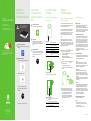 1
1
-
 2
2
-
 3
3
-
 4
4
Swisscom WLAN Energy Control Switch WLAN Energy Control Switch installation Guide d'installation
- Taper
- Guide d'installation
dans d''autres langues
- italiano: Swisscom WLAN Energy Control Switch WLAN Energy Control Switch installation Guida d'installazione
- English: Swisscom WLAN Energy Control Switch WLAN Energy Control Switch installation Installation guide
- Deutsch: Swisscom WLAN Energy Control Switch WLAN Energy Control Switch installation Installationsanleitung
Documents connexes
Autres documents
-
NOXON nova S Le manuel du propriétaire
-
FRITZ FRITZ!Powerline 1260E WLAN Set Le manuel du propriétaire
-
FRITZ FRITZ!Powerline 1240E WLAN Set Guide de démarrage rapide
-
Fritz! FRITZ!WLAN Repeater 300E Mode d'emploi
-
Renkforce AC750 Le manuel du propriétaire
-
Renkforce AC1200 Le manuel du propriétaire
-
Medion LIFE E85038 MD 87238 Manuel utilisateur
-
Motorola 7640-47 Setup